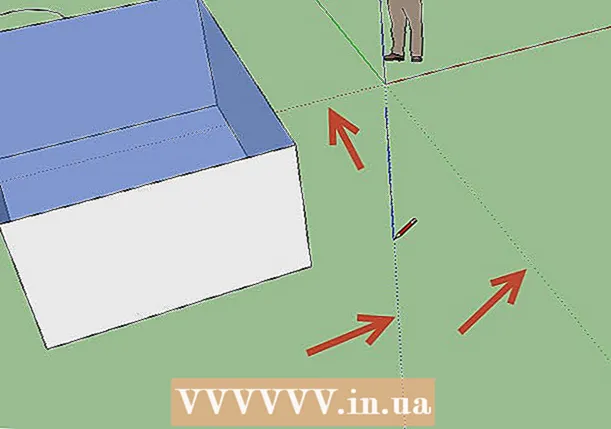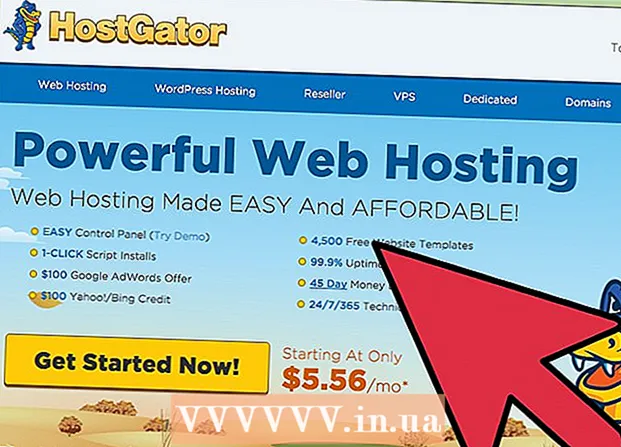Автор:
Peter Berry
Жасалған Күн:
13 Шілде 2021
Жаңарту Күні:
1 Шілде 2024

Мазмұны
Бұл вики-парақшада Android-тағы SD картасына бағдарламалар мен файлдарды тікелей жүктеу әдісі көрсетіледі.
Қадамдар
3-тен 1-әдіс: Android 7.0 (Nougat)
) әдетте бағдарлама тартпасында кездеседі.
- Android 6.0 (Marshmallow) және одан кейінгі нұсқаларында SD картасын ішкі жад бөлігі ретінде теңшеуге болады. Бұл Play Store қолданбаларын тікелей картаға жүктеуді қолдайды.
- Бұл әдіс SD картасын форматтау (жою) жұмысын қамтиды.
- Сіз SD картасын шығарып, оны басқа құрылғыда пайдалана алмайсыз (егер картадағы барлық деректер өшірілмесе).

) әдетте бағдарлама тартпасында кездеседі.- Android 6.0 (Marshmallow) және одан кейінгі нұсқаларында SD картасын ішкі жад бөлігі ретінде теңшеуге болады. Бұл Play Store қолданбаларын тікелей картаға жүктеуді қолдайды.
- Бұл әдіс SD картасын форматтау (жою) жұмысын қамтиды. Бос картаны немесе басқа жерде сақтық көшірмесі жасалған картаны пайдаланыңыз.
- Сіз SD картасын шығарып, оны басқа құрылғыда пайдалана алмайсыз (егер картадағы барлық деректер өшірілмесе).

Төмен жылжып, түртіңіз Сақтау орны (Жад).
SD картасын таңдаңыз. Бұл опцияны «Сыртқы сақтау» немесе «SD картасы» деп атауға болады.

Түймесін басыңыз ⁝. Бұл опция экранның жоғарғы оң жақ бұрышында орналасқан.
Түймесін басыңыз Параметрлер (Параметр).
Түймесін басыңыз Ішкі ретінде форматтау (Ішкі жад ретінде пішімделген). Енді сіз картадағы деректер жойылатыны туралы ескертуді көресіз.
Түймесін басыңыз Өшіру және пішімдеу (Жою және пішімдеу). Енді карта ішкі жад ретінде форматталады. Картаны пішімдегеннен кейін, Play Store дүкенінен жүктелген бағдарламалар әдепкі бойынша сол жерде болады.
- Кейбір қолданбалар медиа картаға жүктей алмайды. Мұндай қосымшалар әлі де құрылғының ішкі жадына орнатылады.
3-тен 3-әдіс: Android 5.0 (Lollipop) және одан бұрынғы нұсқалар
Android файл менеджерін ашыңыз. Бұл менің файлдарым, файл менеджерім немесе файлдарым сияқты белгіленген қалта белгішесі.
Түймесін басыңыз ☰ немесе ⁝. Бұл опция экранның жоғарғы оң жақ бұрышында орналасқан. Мәзір батырмасы әр құрылғыда әр түрлі болады, бірақ егер сіз «Параметрлер» опциясы бар мәзірді көрсеңіз, онда сіз дұрыс таңдау жасадыңыз.
- Егер ескі Android жүйесінде болса, құрылғыдағы мәзір түймесін түртіңіз.
Түймесін басыңыз Параметрлер (Параметр).
Түймесін басыңыз Үй каталогын орнатыңыз (Үй каталогын орнатыңыз). Бұл опция «Каталогтарды таңдау» каталогындағы негізгі басқару панелінде орналасқан.
Түймесін басыңыз SDCard (SD картасы). Бұл опция «extSdCard» сияқты басқа атауды көрсетуі мүмкін.
Түймесін басыңыз Дайын (Аяқталды). Жүктеулер енді әдепкі бойынша SD картасына сақталады. жарнама